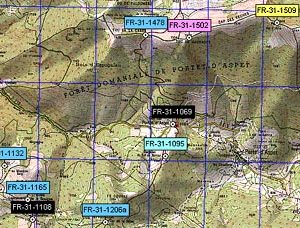Guida all’utilizzo di ccWay
Note preliminari
I settaggi personalizzati di ccWay sono oggetto di pagine d’aiuto specifiche. Prima di contattare l’assistenza tecnica, vi preghiamo di consultare tutte le pagine d’aiuto e di consltare le FAQ e lo storico delle versioni. Vi preghiamo di rivolgere le vostre domande unicamente a .
Principi
Applicazione
CcWay è un programma di utilità Web sul sito del Club des Cent Cols che estrae un gruppo di passi (talvolta chiamato nuvola di punti) dai cataloghi Cent Cols, seguendo i criteri da voi scelti, producendo in uscita diversi tipi di file di uso corrente di geolocalizzazione. Potrete poi utilizzare questi file importandoli nei vostri programmi preferiti di geolocalizzazione, Google Earth, MapSource, Carto Exploreur, Google Earth, e numerosi altri.
CcWay non è specificatamente destinata agli utilizzatori di apparecchi GPS. I file di CcWay sono utilizzabili per pianificare su sfondi cartografici le vostre uscite e i vostri viaggi, per avere una visione 3D di un gruppo di passi su Google Earth, e per numerosi altri utilizzi limitati solo dalla vostra immaginazione. Bene inteso che alcuni file prodotti da ccWay possono essere utilizzati per caricare i passi estratti sul vostro GPS, tramite l’utilità specifica del vostro apparecchio.

Sélection transfrontalière dans Google Earth
Paesi
CcWay al momento può trattare Andorra, l’Austria, la Francia, la Germania, Hong Kong, le Isole Britanniche, l’Italia, la Nuova Zelanda, la Polonia, il Portogallo, la Romania, la Slovacchia, la Slovenia, la Spagna, la Svizzera, la Turchia, l’Ungheria, gli U.S.A. e finalmente anche l’Italia, si estenderà ad altri paesi quando i loro cataloghi avranno le coordinate universali richieste. Potete selezionare i passi per livelli amministrativi (Stato, Regione, Provincia) per numero di mappa, o fare una selezione con il mouse sulla mappa interattiva. I passi così ottenuti possono anche essere filtrati: passi < 2000 m, passi ≥ 2000 m o entrambi; uno o più livelli di difficoltà; CcWay può anche separare i passi che avete già valicato da quelli che non avete ancora raggiunto. Sulla carta interattiva, potete fare anche delle selezioni transfrontaliere, per esempio tutti i passi sui due versanti, francese e spagnolo, dei Pirenei e produrre così un insieme di passi fusi. Potete anche chiedere a CcWay d’estrarre i passi che si trovino lungo un itinerario progettato, per esempio a fianco a destra sulla strada degli alti passi alpini di Francia, da Nice a Bourg-St.Maurice.
CcWay funziona completamente online. Non avete bisogno di fornire cataloghi o di installare programmi sul vostro computer. Naturalmente dovrete aver installato precedentemente il o i programmi di geolocalizzazione che vi permettono di gestire i file prodotti da CcWay.
Selezione geografica dei passi
Le selezioni dei passi si possono fare secondo quattro criteri :
1. Su mappa interattiva, definendo un poligono inglobante l’area che vi interessa.
2. Per suddivisione amministrativa di primo livello (p.es. Regione in Francia o Italia Spagna) o di secondo livello (p.es. Dipartimento in Francia o Provincia in Italia).
3. Par numero o nome di carta (p.es. IGN o Michelin in Francia, OFT o Michelin in Svizzera, per l’Italia non c’è questa opzione) — fino a quattro serie di carte per paese possono essere utilizzate.
4. Lo stato intero o l’Europa intera.
Filtro della selezione
Dopo che avete fatto la vostra selezione, potete filtrare (restringere) i passi che saranno estratti da questa selezione : Per altitudine (p.es. per estrarre solo i passi che sono a 2000m o più), per categorie di passi (p.es. se vi interessano solo i passi stradali, ciclabili o.con spinta agevole). Infine potete chiedere al sistema di estrarre solo i passi che non avete ancora scalato o quelli, quelli che avete già scalato o entrambi; per ottenere questo dovete dapprima caricare la vostra lista di passi scalati sulla pagina delle impostazioni (vedere più in basso). In ogni caso, i file di geolocalizzazione generati da ccWay differenziano le diverse categorie di passi, i “< 2000 m” i “≥ 2000 m”, i passi già scalati e quelli che restano da scalare.
Tipi di file prodotti
Tipi di file prodotti : ccWay attualmente può produrre tre tipi di file in uscita : GPX (universale) con o senza estensioni Garmin (qui a fianco a sinistra) KML (Google Earth) (più in basso a sinistra) e Carto Exploreur interno (solamente per la Francia) (qui a fianco a destra). Questi formati sono utilizzabili direttamente su numerosi programmi, o possono essere convertiti per altri fini da numerosi programmi d’utilità disponibili online. Altri formati saranno aggiunti ccWay quando il tempo lo permetterà e secondo la domanda. I file risultanti dalle vostre selezioni sono immediatamente scaricabili sul vostro navigatore.
- Exemple GPX dans MapSource
- Exemple KML dans Google Earth
- Exemple CartoExploreur
100% on line
Tipi di file prodotti : ccWay attualmente può produrre tre tipi di file in uscita : GPX (universale) con o senza estensioni Garmin (qui a fianco a sinistra) KML (Google Earth) (più in basso a sinistra) e Carto Exploreur interno (solamente per la Francia) (qui a fianco a destra). Questi formati sono utilizzabili direttamente su numerosi programmi, o possono essere convertiti per altri fini da numerosi programmi d’utilità disponibili online. Altri formati saranno aggiunti ccWay quando il tempo lo permetterà e secondo la domanda. I file risultanti dalle vostre selezioni sono immediatamente scaricabili sul vostro navigatore.
Modalità visitatore e modalità membro
![]() ccWay funziona in due modalità : modalità visitatore e modalità membro, In modalità visitatore, i file contengono solo i codici dei passi, al fine d’evitare di dare i nostri cataloghi gratuitamente a ogni visitatore che utilizzi ccWay ; non potete nemmeno modificare le preferenze di visualizzazione e le altre impostazioni, il programma di utilità non differenzierà i passi che avete già scalato da quelli ancora da scalare; sono utilizzabili solo le impostazioni di default.
ccWay funziona in due modalità : modalità visitatore e modalità membro, In modalità visitatore, i file contengono solo i codici dei passi, al fine d’evitare di dare i nostri cataloghi gratuitamente a ogni visitatore che utilizzi ccWay ; non potete nemmeno modificare le preferenze di visualizzazione e le altre impostazioni, il programma di utilità non differenzierà i passi che avete già scalato da quelli ancora da scalare; sono utilizzabili solo le impostazioni di default.
![]() Modalità membro : potete identificarvi sulla sezione membri in quanto socio del Club. Da questo momento potete modificare le vostre preferenze e registrare i passi che avete già scalato; ccWay produrrà dei file molto più ricchi, con i nomi dei passi, il loro accesso e altro ancora. I passi dei cataloghi che non avete acquistato saranno trattati come se foste in modalità visitatore. Per utilizzare pienamente ccWay, vi raccomandiamo caldamente di utilizzarlo in modalità Membro.
Modalità membro : potete identificarvi sulla sezione membri in quanto socio del Club. Da questo momento potete modificare le vostre preferenze e registrare i passi che avete già scalato; ccWay produrrà dei file molto più ricchi, con i nomi dei passi, il loro accesso e altro ancora. I passi dei cataloghi che non avete acquistato saranno trattati come se foste in modalità visitatore. Per utilizzare pienamente ccWay, vi raccomandiamo caldamente di utilizzarlo in modalità Membro.
Modo d’uso

Interfaccia utilizzatore di ccWay
Queste istruzioni sommarie spiegano l’utilizzo di base di ccWay. Ogni sezione del programma di utilità contiene inoltre una pagina d’aiuto consultabile cliccando su tasto ![]() che accompagna la maggior parte delle sezioni. Utilizzatelo per maggiori dettagli. ccWay è una pagina web contenente numerose sezioni a contenuto variabile a seconda dei paesi e di alcune delle vostre scelte. queste sezioni sono rappresentate dall’immagine di destra :
che accompagna la maggior parte delle sezioni. Utilizzatelo per maggiori dettagli. ccWay è una pagina web contenente numerose sezioni a contenuto variabile a seconda dei paesi e di alcune delle vostre scelte. queste sezioni sono rappresentate dall’immagine di destra :
- Identificazione. Su questa sezione potete identificarvi in ccWay cliccando sul tasto verde
 ; passerete così dalla modalità visitatore alla modalità membro. Potrete quindi modificare le vostre impostazioni personalizzate cliccando sul tasto “impostazioni””
; passerete così dalla modalità visitatore alla modalità membro. Potrete quindi modificare le vostre impostazioni personalizzate cliccando sul tasto “impostazioni””  (Dettagli) o chiudere la vostra sessione cliccando sul tasto rosso
(Dettagli) o chiudere la vostra sessione cliccando sul tasto rosso in alto a destra della pagina In modalità membro il vostro nome e il vostro numero di socio appaiono in questa sezione. Una volta identificati potete andare da paese a paese senza bisogno di identificarvi di nuovo, fino a quando non chiuderete la vostra sessione o chiuderete il vostro browser.
in alto a destra della pagina In modalità membro il vostro nome e il vostro numero di socio appaiono in questa sezione. Una volta identificati potete andare da paese a paese senza bisogno di identificarvi di nuovo, fino a quando non chiuderete la vostra sessione o chiuderete il vostro browser. - Paesi. Selezionate qui i paesi catalogati che volete utilizzare per le estrazioni dei passi. Di default una carta Google Maps (sezione 6) centrata sul paese in oggetto apparirà nella parte inferiore della pagina. Le selezioni geografiche (sezione 3) cambiano secondo il paese. La selezione “Europa” (bandiera
 ) vi permette di fare delle selezioni transfrontaliere sulla carta Google Maps.
) vi permette di fare delle selezioni transfrontaliere sulla carta Google Maps. - Selezione geografica. (Dettagli) Selezionate l’area geografica del territorio sul quale volete estrarre i vostri passi. Avete 4 scelte per paese :
o Selezione cartografica tracciando con il mouse un poligono che inglobi la regione che vi interessa (sezione 6).
o Selezione amministrativa a 1 o 2 livelli in relazione al paese. Per esempio Regione o Provincia per l’Italia e la Francia, solamente Cantoni per la Svizzera. Su un livello potete fare delle selezioni multiple ( per esempio i cantoni di Valais e di Vaud per la Svizzera).
o Selezione cartografica da 1 a 4 tipi di mappe. La selezione si fa per numero o per nome delle mappe. Per ogni tipo di mappa scelta potete fare delle selezioni multiple (p.es. le carte Michelin 333 e 334). Attenzione, esiste una limitazione tecnica che fa si che un passo sia registrato solo su una carta per serie. Quindi se due carte della stessa serie si sovrappongono inglobando un passo, questo si trova comunque solo una volta. Esempio : Ore Gap (GB-ENG-0776) è sulle carte Landranger 89, e Landranger 90 ma appare solamente sotto il filtro Landranger 89.
o L’intero paese. - Filtri. (Dettagli) Questi filtri restringono le selezioni geografiche fatte nella sezione 3 :
o Includere i passi già scalati, da scalare o entrambi. Disponibile unicamente in modalità Membro e se avete caricato la lista dei passi che avete già valicato sulla pagina delle impostazioni. I passi fatti e da fare sono rappresentati in modo diverso sui file di geolocalizzazione. Di default sono inclusi i due tipi di passi. Fascia d’altitudine. Questo filtro vi permette di limitare le altitudine dei passi estratti. Per esempio potete limitare la vostra estrazione ai passi a più di 2000 metri indicando 2000 m nella casella minimo. Di default sono inclusi tutti i passi
o Categorie di passi. Queste corrispondono ai “gradi di difficoltà” nei cataloghi e sono leggermente differenti da paese a paese. Potete fare delle selezioni multiple o utilizzare le scorciatoie selezionare tutto o deselezionare tutto. Di default, sono inclusi solo i passi stradali. - Formato di uscita. (Dettagli) Scegliete qui il formato d’uscita per il programma che volete utilizzare. Attualmente sono disponibili i formati GPX (universale, con in opzione una estensione Garmin), KML (Google Earth) e Carto Exploreur 3/3D interno. Altri formati saranno aggiunti più tardi. Finalmente cliccate sul tasto “Generare e scaricare”
 per produrre il vostro file di passi personalizzato.
per produrre il vostro file di passi personalizzato.

Selezione di un poligono
Da sottolineare che prima di utilizzare questo tasto, le vostre selezioni e i vostri filtri devono essere specifici secondo i vostri criteri. Le selezioni e il filtraggio si possono fare in qualsiasi ordine Il vostro file uscirà su na pagina separata o su un winglet separato (in funzione del vostro browser) avrete quindi la possibilità di registrarlo sul vostro disco fisso o di lanciare l’applicazione corrispondente (per es. Google Earth).La disposizione del file è funzione del vostro navigatore e dei suoi parametri di sicurezza e non di ccWay. La finestra principale di ccWay, dove avete fatto le vostre selezioni, è sempre presente e potete ritornarci immediatamente, fare alcuni aggiustamenti e rigenerare un altro file senza far ripartire ccWay (salvo se cambiate il paese).
- Selezione cartografica sulla mappa Google Maps. (Dettagli) Questa sezione si visualizza unicamente se avete scelto l’opzione Selezione cartografica nella sezione Selezione geografica (sezione 3). Essa consiste una carta Google Maps che si apre di default centrata sul paese d’interesse. Potete successivamente zoommare sulla regione di vostra scelta con i controlli standard di Google Maps. Per accelerare il vostro zoom, potete centrare la mappa su un luogo, per esempio “Rémuzat”, “Ripoll” o “Sion” (senza le virgolette) cliccando sul tasto “Ricercare”
 .Poi tracciate sulla mappa un poligono attorno alla regione interessata cliccando su ogni nuovo punto formante il poligono. Qui sopra una selezione in Svizzera definita da un poligono di 4 punti che limiteràl’estrazione dei passi iscritti in questo poligono. Una ricerca sulla città di Viège (Visp) ha zoommato la mappa sulla regione d’interesse.
.Poi tracciate sulla mappa un poligono attorno alla regione interessata cliccando su ogni nuovo punto formante il poligono. Qui sopra una selezione in Svizzera definita da un poligono di 4 punti che limiteràl’estrazione dei passi iscritti in questo poligono. Una ricerca sulla città di Viège (Visp) ha zoommato la mappa sulla regione d’interesse.
Per riassumere, ecco le tappe necessarie alla produzione di un file di geolocalizzazione con ccWay. L’apertura della sessione si fa una sola volta per sessione. La modificazione delle impostazioni e la registrazione dei suoi passi si fa raramente.

Flusso d’utilizzazione ccWay
Prerequisiti tecnici
ccWay è stato testato su 5 browser moderni, che costituiscono 99,2 % (aprile 2012) dei browsers installati sui computer d’ufficio :
• Mozilla Firefox versione 12.0
• Google Chrome 18.0
• Opera 11.64
• Safari 5.1
• Internet Explorer 8.0 e 9.0
Il programma d’utilità dovrebbe continuare a funzionare sulle versioni più recenti di questi browser. Sulle versioni più vecchie siete in un territorio delicato e non saremo in grado di aiutarvi; assicuratevi perciò che il vostro browser sia nella lista qui sopra prima di contattare l’assistenza tecnica. Salvo per Internet Explorer, tutti gli altri browser sono gratuiti e installabili con pochi clic – non c’è perciò alcuna ragione per non avere la versione più recente, in particolare per ragioni di sicurezza. ccWay non è stato testato sui tablet e sui telefoni portatili. Nessuna assistenza tecnica sarà fornita per questi apparecchi. Come è stato detto più in alto, dovete ugualmente avere installato e padroneggiare i programmi di geolocalizzazione o di cartografia che possono trattare i file prodotti da ccWay, che sia MapSource, Carto Exploreur, Google Earth o altri.
Le club non fornirà alcuna assistenza tecnica sull’utilizzo di questi programmi.